
În ziua următoare am cumpărat un modem 4G M100-3 în salonul MegaFon. Deși folosesc un megafon, dar totuși nu-mi place că modemul este închis doar pentru cartea SIM. Prin urmare, primul lucru pe care trebuie să-l faceți este să deblocați modemul 4G. care de altfel este lansat de compania chineză ZTE, numită cod MF823.
Specificațiile produsului:
LTE-FDD: 800/900/1800/2600 MHz; UMTS: 900 / 2100MHz;
LTE-FDD: DL / UL 100 / 50Mbps (categoria 3);
DC-HSPA +: DL / UL 42 / 5,76 Mbps.
LED-uri:
Când conectați modemul, cu culoarea LED-ului, puteți determina modul de modem:
- roșu - rețeaua nu a fost găsită
- albastru - se găsește rețea de 2G sau 3G
- rețea verde - găsit LTE (4G)
Dacă LED-ul se aprinde constant, atunci se găsește rețeaua. Dacă clipește, există o conexiune la rețea.
Deblocarea modemului
Traducem modemul în modul de diagnosticare
1. Conectați modemul la computer
Așteptați până când dispozitivul este detectat. Instalați software-ul de la el nu este necesar.
Un răspuns modem va apărea în fereastra browserului
2. Instalați driverul modului de diagnosticare.
Descărcați arhiva ZTEDrvSetup.zip și despachetați-o în c: \ ZTE \. Executăm ZTEDrvSetup.exe, așteptăm ca instalarea să se termine.
3. Verificați comutatorul de moduri.
Pentru a verifica, deschideți Device Manager. ar trebui să existe următoarele dispozitive:
Modem USB proprietăți ZTE (Proprietăți - Modem - consultați portul (de exemplu COM8 - 921600))
Interfața de diagnoză ZTE (Proprietăți - a se vedea numărul portului COM (de exemplu, COM7))
Dispozitiv ZTE NMEA
4. Deschideți linia de comandă CMD
Copiați diag1F40_F0AA.bin fișierul în folderul c: \ ZTE \ și a pus acest lucru pe linia de comandă:
Am aflat numărul portului din paragraful al treilea.
Întoarceți modemul la modul normal
Schimbați modul la Serial și introduceți numărul portului COM cu viteza de la pasul 3.
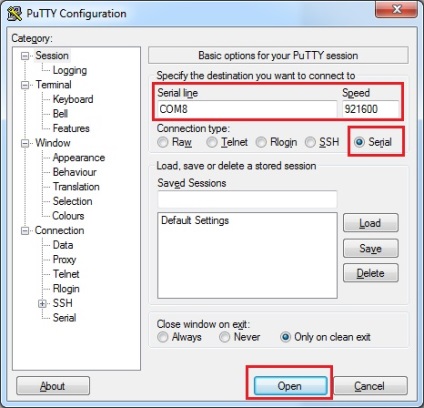
După deschiderea ferestrei terminale, copiați comenzile și lipiți-o cu butonul din dreapta al mouse-ului, apoi apăsați Enter (inserarea nu va fi văzută, nu va fi panică)
Activați modul modem, fără a conecta CD-ul cu fișierele de instalare
Răspunsul ar trebui să fie:
Pentru a salva și a ieși din modul, introduceți următoarea linie:
La care primim răspunsul:
După aceasta, modemul poate fi oprit / pornit, iar modemul va funcționa ca un adaptor normal de rețea Windows.
Configurați conexiunea automată
Activați manual conexiunea la rețea:
Să transferăm modemul în modul 3G sau LTE:
Porniți conexiunea modemului automat:
Aici trebuie să știți că, dacă este disponibilă numai o rețea 2G, modemul nu o vede, trebuie să schimbați modul.
NETWORK_auto (modul automat)
WCDMA_preferred (preferă 3G)
GSM_preferred (preferă 2G)
Only_GSM (numai 2G)
Only_WCDMA (numai pentru 3G)
Only_LTE (numai 4G)
Activăm interfața WEB a conexiunii modem

1. Scoateți programul din Megafon, dacă îl instalați.
2. Conectați modemul la computer.
Ar trebui să existe o eroare:
4. Descărcați 823ADB.zip și extrageți arhiva în folderul C: \ 823ADB \
5. Comutați modul modem
6. În managerul de activități vor apărea patru dispozitive necunoscute, pe care le găsim printre elementele de identificare hardware
7. Instalați pe acest driver dispozitivul cu o căutare în folderul C: \ 823ADB \. Dacă totul merge bine, apare dispozitivul Android Composite ADB Interface.
9. Rulați linia de comandă CMD și scrieți o comandă
Dacă totul merge bine, data viitoare când conectați modemul, faceți clic pe link
Și vedem o interfață web pentru lucrul cu modemul de la ZTE.
Trimiteți-le prietenilor: